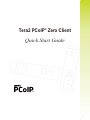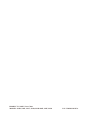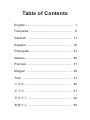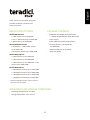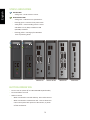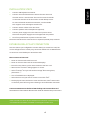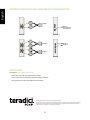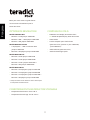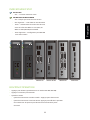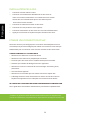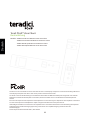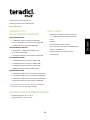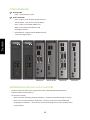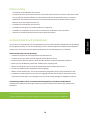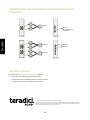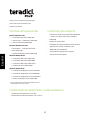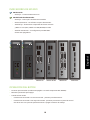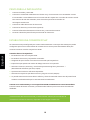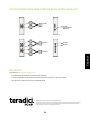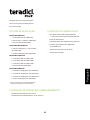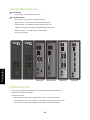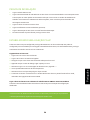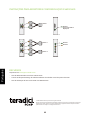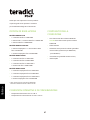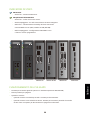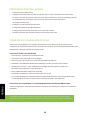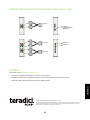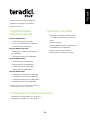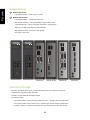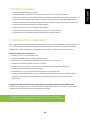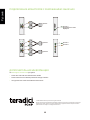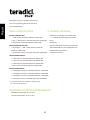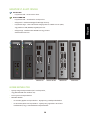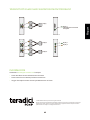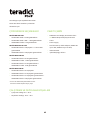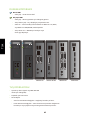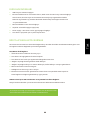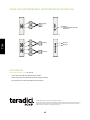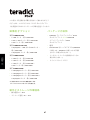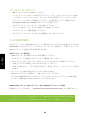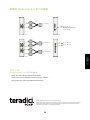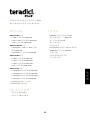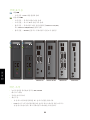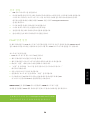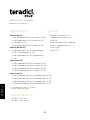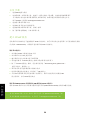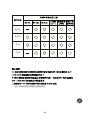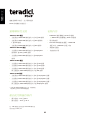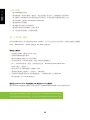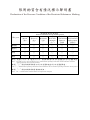La página se está cargando...
La página se está cargando...

Table of Contents
English ...................................................... 1
Française ................................................ 6
Deutsch ................................................... 11
Español .................................................. 16
Português ............................................... 21
Italiano .................................................... 26
Русский .................................................. 31
Magyar .................................................... 36
........................................................ 41
.................................................... 46
한국어 .................................................. 51
................................................. 56
繁體中文 ................................................. 62
Türk
简体中文
日本語
La página se está cargando...
La página se está cargando...
La página se está cargando...
La página se está cargando...
La página se está cargando...

6
Tera2 PCoIP® Zero Client
Guide de démarrage rapide
Models: TERA2321 DVI Dual Display PCoIP Zero Client
TERA2140 DVI Quad Display PCoIP Zero Client
TERA2140 DP Quad Display PCoIP Zero Client
Française
TERA2321 DVI Dual Display PCoIP Zero ClientDP+
La página se está cargando...
La página se está cargando...
La página se está cargando...
La página se está cargando...
La página se está cargando...
La página se está cargando...
La página se está cargando...
La página se está cargando...
La página se está cargando...

16
Cliente cero Tera2 PCoIP®
Guía de instalación rápida
Modelos: Cliente cero PCoIP para dos pantallas DVI TERA2321
Cliente cero PCoIP para dos pantallas DVI TERA2321DP+
Cliente cero PCoIP para cuatro pantallas DVI TERA2140
Cliente cero PCoIP para cuatro pantallas DP TERA2140
Español

17
OPCIONES DE RESOLUCIÓN
Modelo TERA2321 DVI
• 1-2 monitores DVI hasta 1920x1200
• 1 monitor DVI + 1 VGA hasta 1920x1200
• 1 monitor DVI hasta 2560x1600*
Modelo TERA2321 DP+DVI
• 1 DisplayPort + 1 monitor DVI o VGA
hasta 1920x1200
• 1 monitor DisplayPort hasta 2560x1600
Modelo TERA2140 DVI
• 1-4 monitores DVI hasta 1920x1200
• 1-2 monitores DVI hasta 2560x1600*
• 1-2 monitores DVI hasta 1920x1200 +
1 monitor DVI hasta 2560x1600*
Modelo TERA2140 DP
• 1-4 monitores DisplayPort hasta 1920x1200
• 1-2 monitores DisplayPort hasta 2560x1600
• 1-2 monitores DisplayPort hasta 1920x1200 +
1 monitor DisplayPort hasta 2560x1600
∗ Cada monitor DVI de resolución 2560x1600 necesita
un adaptador DVI a Dual Link DVI
CONTENIDO DEL PAQUETE
• Cliente cero PCoIP para dos pantallas TERA2321
O cliente cero PCoIP para cuatro pantallas
• Fuente de alimentación
• Adaptador de cable para DVI de conexión dual
(puede estar incluido, cantidad: 2 para
TERA2140, para TERA2321)
• Cable Ethernet (puede estar incluido)
• Guía de instalación rápida
Gracias por su compra. Esta guía ofrece
instrucciones de instalación para
clientes cero PCoIP.
TERA2140
CONDICIONES DE OPERACIÓN Y ALMACENAMIENTO
• Temperatura de operación: 0 °C a 40 °C
• Temperatura de almacenamiento: -20 °C a 70 °C
Español

18
INDICADORES DE ESTADO
LED de sesión
• Verde fijo – la sesión PCoIP está activa.
LED del botón de alimentación
• Verde fijo – indica que la unidad está encendida.
• Verde intermitente – PC anfitrión con poca alimentación.
• Amarillo fijo – alimentación suspendida del cliente activada
y Wake-on-Lan (WoL) o Wake-on-USB (WoUSB) activado.
• Amarillo intermitente – la configuración para WoUSB o
cliente está apagándose.
A
B
OPERACIÓN DEL BOTÓN
• Presionar para encender (cuando está apagado o en modo suspensión WoL/WoUSB)
• Mantener presionado para apagar
• Cuando está en sesión
• Cuando está conectado a un escritorio virtual - presionar para desconectar.
• Cuando está conectado a una tarjeta host PCoIP - presionar para mostrar el panel de control
del cliente cero con opciones para desconectar o apagar la estación de trabajo.
Español
TERA2321 DVI TERA2321 DP+DVI TERA2140 DVI TERA2140 DP
A
B
A
B

19
PASOS PARA LA INSTALACIÓN
1. Conectar el teclado y ratón USB.
2. Conecte un extremo del cable Ethernet al cliente cero y el otro extremo a un conmutador o router.
El conmutador o router debería estar en la misma red de la tarjeta host o servidor de escritorio virtual.
Para entornos de red más avanzados, visite el sitio de soporte técnico Teradici en
techsupport.teradici.com.
3. Conecte los cables del monitor al cliente cero.
4. Conecte los altavoces y/o auriculares (opcional).
5. Conecte la fuente de alimentación al cliente cero y una toma de corriente.
6. Presione el botón del panel frontal para encender el cliente cero.
ESTABLECER UNA CONEXIÓN PCoIP
Conexión directa a la tarjeta host
1. Encienda el PC host con la tarjeta PCoIP.
2. Encienda el cliente cero y las pantallas conectadas.
3. Asegúrese de que el cliente cero esté en la misma red que la tarjeta host.
4. Espere hasta que aparezca el cuadro de diálogo “Conectar” en la pantalla.
5. Seleccione “Connect” (Conectar) y verá el mensaje “Discovering hosts, please wait…”
6. Aparecerá una lista de los anfitriones disponibles.
7. Seleccione la tarjeta host que desea conectar y haga clic en “OK” (Aceptar).
8. La pantalla mostrará el escritorio del PC anfitrión y el LED de sesión del cliente cero del panel frontal
cambiará a verde indicando que la conexión PCoIP ha tenido éxito.
Conectar a un escritorio VDI y/o a una tarjeta host PCoIP con VMware View como intermediario
Consulte la Guía del cliente cero PCoIP y el administrador anfitrión para instrucciones de instalación
detalladas.
Consulte la Guía del cliente cero PCoIP y el administrador anfitrión para la solución de
problemas e información adicional, disponible en techsupport.teradici.com
Su cliente zero está preconfigurado para conectarse directamente a una tarjeta host PCoIP, pero puede
configurarse para usar un intermediario de conexión de una tercera parte como VMware View para
conectar escritorios virtuales o tarjetas host PCoIP.
(Descubriendo anfitriones; por favor, espere).
Español

20
1 3
2 4
Pantalla 1
TERA2140-DVI
1
2
Pantalla 2
1
2
B
B
A
A
B
B
A
A
1 2
Pantalla
TERA2321-DVI
1
2
B
B
A
A
1
3
2
4
TERA2140-DP
B
B
A
Pantalla 2
TERA2321-DP+DVI
Pantalla 1
Sólo soportada en
DisplayPort
A
A
RECURSOS
Disponible en techsupport.teradici.com
• Guía del cliente cero PCoIP y el administrador anfitrión
• Lista de comprobación del diseño de red de escritorios virtuales con protocolo PCoIP
• Guía para usar tarjetas host PCoIP con VMware View
© 2004-2016 Teradici Corporation. All rights reserved.
Teradici and PCoIP are trademarks of Teradici Corporation and may be registered in the United
States and/or other countries. All other trademarks are properties of their respective owners.
Specifications are subject to change without notice.
INSTRUCCIONES PARA MONITORES DE RESOLUCIÓN 2560X1600
Español
A
Pantalla 1

21
Zero Client PCoIP® Tera2
Guia de Início Rápido
Modelos: Zero Client PCoIP Dual Display DVI TERA2321
Zero Client PCoIP Dual Display DVI TERA2321DP+
Zero Client PCoIP Quad Display DVI TERA2140
Zero Client PCoIP Quad Display DP TERA2140
Português
La página se está cargando...
La página se está cargando...
La página se está cargando...
La página se está cargando...
La página se está cargando...
La página se está cargando...
La página se está cargando...
La página se está cargando...
La página se está cargando...
La página se está cargando...
La página se está cargando...
La página se está cargando...
La página se está cargando...
La página se está cargando...

36
Tera2 PcoIP Zéró Kliens
Használati útmutató
Modellek: TERA2321 DVI Dual Display PCoIP Zero Client
TERA2321 DVI Dual Display PCoIP Zero ClientDP+
TERA2140 DVI Quad Display PCoIP Zero Client
TERA2140 DP Quad Display PCoIP Zero Client
Magyar
La página se está cargando...
La página se está cargando...
La página se está cargando...
La página se está cargando...
La página se está cargando...
La página se está cargando...
La página se está cargando...
La página se está cargando...
La página se está cargando...
La página se está cargando...
La página se está cargando...
La página se está cargando...
La página se está cargando...
La página se está cargando...
La página se está cargando...
La página se está cargando...
La página se está cargando...
La página se está cargando...
La página se está cargando...
La página se está cargando...
La página se está cargando...
La página se está cargando...
La página se está cargando...
La página se está cargando...
La página se está cargando...
La página se está cargando...
La página se está cargando...
La página se está cargando...
La página se está cargando...
La página se está cargando...
La página se está cargando...
La página se está cargando...
La página se está cargando...
Transcripción de documentos
Table of Contents English ...................................................... 1 Française ................................................ 6 Deutsch ................................................... 11 Español .................................................. 16 Português ............................................... 21 Italiano .................................................... 26 Русский .................................................. 31 Magyar .................................................... 36 Türk ........................................................ 41 日本語 .................................................... 46 한국어 .................................................. 51 简体中文 ................................................. 56 繁體中文 ................................................. 62 Française Tera2 PCoIP® Zero Client Guide de démarrage rapide Models: TERA2321 DVI Dual Display PCoIP Zero Client TERA2321 DP+DVI Dual Display PCoIP Zero Client TERA2140 DVI Quad Display PCoIP Zero Client TERA2140 DP Quad Display PCoIP Zero Client 6 Cliente cero Tera2 PCoIP® Guía de instalación rápida Modelos: Cliente cero PCoIP para dos pantallas DVI TERA2321 Cliente cero PCoIP para dos pantallas DP+DVI TERA2321 Cliente cero PCoIP para cuatro pantallas DVI TERA2140 Español Cliente cero PCoIP para cuatro pantallas DP TERA2140 16 Gracias por su compra. Esta guía ofrece instrucciones de instalación para clientes cero PCoIP. CONTENIDO DEL PAQUETE OPCIONES DE RESOLUCIÓN • Modelo TERA2321 DVI • 1-2 monitores DVI hasta 1920x1200 • 1 monitor DVI + 1 VGA hasta 1920x1200 • 1 monitor DVI hasta 2560x1600* O cliente cero PCoIP para cuatro pantallas TERA2140 Modelo TERA2321 DP+DVI • Español • Fuente de alimentación • Adaptador de cable para DVI de conexión dual (puede estar incluido, cantidad: 2 para 1 DisplayPort + 1 monitor DVI o VGA TERA2140, para TERA2321) hasta 1920x1200 • 1 monitor DisplayPort hasta 2560x1600 Modelo TERA2140 DVI • 1-4 monitores DVI hasta 1920x1200 • 1-2 monitores DVI hasta 2560x1600* • 1-2 monitores DVI hasta 1920x1200 + Cliente cero PCoIP para dos pantallas TERA2321 • Cable Ethernet (puede estar incluido) • Guía de instalación rápida 1 monitor DVI hasta 2560x1600* Modelo TERA2140 DP • 1-4 monitores DisplayPort hasta 1920x1200 • 1-2 monitores DisplayPort hasta 2560x1600 • 1-2 monitores DisplayPort hasta 1920x1200 + 1 monitor DisplayPort hasta 2560x1600 ∗ Cada monitor DVI de resolución 2560x1600 necesita un adaptador DVI a Dual Link DVI CONDICIONES DE OPERACIÓN Y ALMACENAMIENTO • Temperatura de operación: 0 °C a 40 °C • Temperatura de almacenamiento: -20 °C a 70 °C 17 INDICADORES DE ESTADO LED de sesión A • Verde fijo – la sesión PCoIP está activa. LED del botón de alimentación B • Verde fijo – indica que la unidad está encendida. • Verde intermitente – PC anfitrión con poca alimentación. • Amarillo fijo – alimentación suspendida del cliente activada y Wake-on-Lan (WoL) o Wake-on-USB (WoUSB) activado. • Amarillo intermitente – la configuración para WoUSB o cliente está apagándose. A B B Español A TERA2321 DVI TERA2321 DP+DVI TERA2140 DVI TERA2140 DP OPERACIÓN DEL BOTÓN • Presionar para encender (cuando está apagado o en modo suspensión WoL/WoUSB) • Mantener presionado para apagar • Cuando está en sesión • Cuando está conectado a un escritorio virtual - presionar para desconectar. • Cuando está conectado a una tarjeta host PCoIP - presionar para mostrar el panel de control del cliente cero con opciones para desconectar o apagar la estación de trabajo. 18 PASOS PARA LA INSTALACIÓN 1. Conectar el teclado y ratón USB. 2. Conecte un extremo del cable Ethernet al cliente cero y el otro extremo a un conmutador o router. El conmutador o router debería estar en la misma red de la tarjeta host o servidor de escritorio virtual. Para entornos de red más avanzados, visite el sitio de soporte técnico Teradici en techsupport.teradici.com. 3. Conecte los cables del monitor al cliente cero. 4. Conecte los altavoces y/o auriculares (opcional). 5. Conecte la fuente de alimentación al cliente cero y una toma de corriente. 6. Presione el botón del panel frontal para encender el cliente cero. ESTABLECER UNA CONEXIÓN PCoIP Su cliente zero está preconfigurado para conectarse directamente a una tarjeta host PCoIP, pero puede configurarse para usar un intermediario de conexión de una tercera parte como VMware View para conectar escritorios virtuales o tarjetas host PCoIP. Español Conexión directa a la tarjeta host 1. Encienda el PC host con la tarjeta PCoIP. 2. Encienda el cliente cero y las pantallas conectadas. 3. Asegúrese de que el cliente cero esté en la misma red que la tarjeta host. 4. Espere hasta que aparezca el cuadro de diálogo “Conectar” en la pantalla. 5. Seleccione “Connect” (Conectar) y verá el mensaje “Discovering hosts, please wait…” (Descubriendo anfitriones; por favor, espere). 6. Aparecerá una lista de los anfitriones disponibles. 7. Seleccione la tarjeta host que desea conectar y haga clic en “OK” (Aceptar). 8. La pantalla mostrará el escritorio del PC anfitrión y el LED de sesión del cliente cero del panel frontal cambiará a verde indicando que la conexión PCoIP ha tenido éxito. Conectar a un escritorio VDI y/o a una tarjeta host PCoIP con VMware View como intermediario Consulte la Guía del cliente cero PCoIP y el administrador anfitrión para instrucciones de instalación detalladas. Consulte la Guía del cliente cero PCoIP y el administrador anfitrión para la solución de problemas e información adicional, disponible en techsupport.teradici.com 19 INSTRUCCIONES PARA MONITORES DE RESOLUCIÓN 2560X1600 B 2 A 1 1 2 A Pantalla B A Pantalla 1 Sólo soportada en DisplayPort A Pantalla 1 B Pantalla 2 A TERA2321-DP+DVI TERA2321-DVI B 2 A 1 1 3 A Pantalla 1 B 1 2 A B 2 4 B 3 2 Pantalla 2 A 4 1 TERA2140-DVI TERA2140-DP RECURSOS Disponible en techsupport.teradici.com • Guía del cliente cero PCoIP y el administrador anfitrión • Lista de comprobación del diseño de red de escritorios virtuales con protocolo PCoIP • Guía para usar tarjetas host PCoIP con VMware View © 2004-2016 Teradici Corporation. All rights reserved. Teradici and PCoIP are trademarks of Teradici Corporation and may be registered in the United States and/or other countries. All other trademarks are properties of their respective owners. Specifications are subject to change without notice. 20 Español B A Zero Client PCoIP® Tera2 Guia de Início Rápido Modelos: Zero Client PCoIP Dual Display DVI TERA2321 Zero Client PCoIP Dual Display DP+DVI TERA2321 Zero Client PCoIP Quad Display DVI TERA2140 Português Zero Client PCoIP Quad Display DP TERA2140 21 Magyar Tera2 PcoIP Zéró Kliens Használati útmutató Modellek: TERA2321 DVI Dual Display PCoIP Zero Client TERA2321 DP+DVI Dual Display PCoIP Zero Client TERA2140 DVI Quad Display PCoIP Zero Client TERA2140 DP Quad Display PCoIP Zero Client 36-
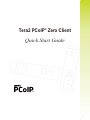 1
1
-
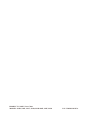 2
2
-
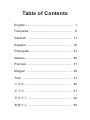 3
3
-
 4
4
-
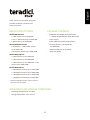 5
5
-
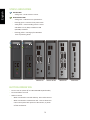 6
6
-
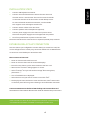 7
7
-
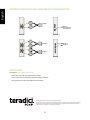 8
8
-
 9
9
-
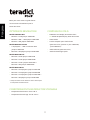 10
10
-
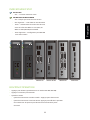 11
11
-
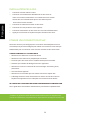 12
12
-
 13
13
-
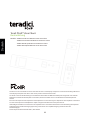 14
14
-
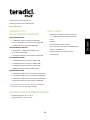 15
15
-
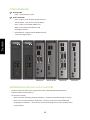 16
16
-
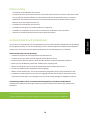 17
17
-
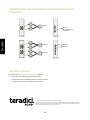 18
18
-
 19
19
-
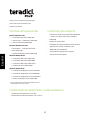 20
20
-
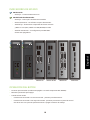 21
21
-
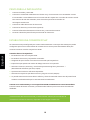 22
22
-
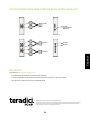 23
23
-
 24
24
-
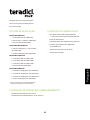 25
25
-
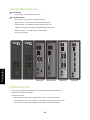 26
26
-
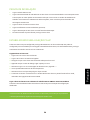 27
27
-
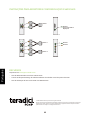 28
28
-
 29
29
-
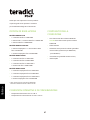 30
30
-
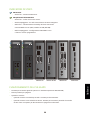 31
31
-
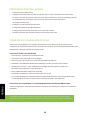 32
32
-
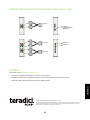 33
33
-
 34
34
-
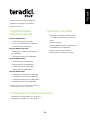 35
35
-
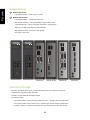 36
36
-
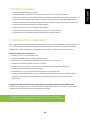 37
37
-
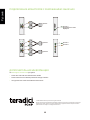 38
38
-
 39
39
-
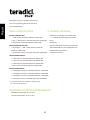 40
40
-
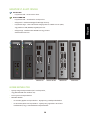 41
41
-
 42
42
-
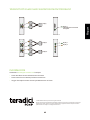 43
43
-
 44
44
-
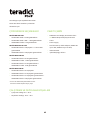 45
45
-
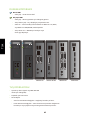 46
46
-
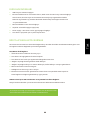 47
47
-
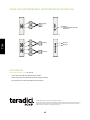 48
48
-
 49
49
-
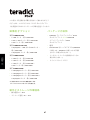 50
50
-
 51
51
-
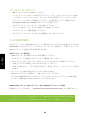 52
52
-
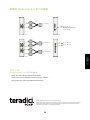 53
53
-
 54
54
-
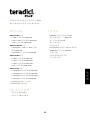 55
55
-
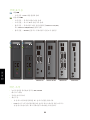 56
56
-
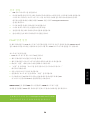 57
57
-
 58
58
-
 59
59
-
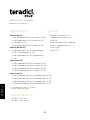 60
60
-
 61
61
-
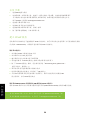 62
62
-
 63
63
-
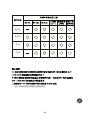 64
64
-
 65
65
-
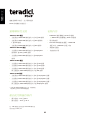 66
66
-
 67
67
-
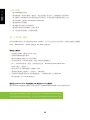 68
68
-
 69
69
-
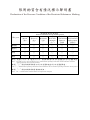 70
70
-
 71
71
-
 72
72
Leadtek TERA2321 PoE Zero Client Guía de inicio rápido
- Tipo
- Guía de inicio rápido
en otros idiomas
- français: Leadtek TERA2321 PoE Zero Client Guide de démarrage rapide
- italiano: Leadtek TERA2321 PoE Zero Client Guida Rapida
- English: Leadtek TERA2321 PoE Zero Client Quick start guide
- Deutsch: Leadtek TERA2321 PoE Zero Client Schnellstartanleitung
- русский: Leadtek TERA2321 PoE Zero Client Инструкция по началу работы
- português: Leadtek TERA2321 PoE Zero Client Guia rápido
- 日本語: Leadtek TERA2321 PoE Zero Client クイックスタートガイド
- Türkçe: Leadtek TERA2321 PoE Zero Client Hızlı başlangıç Kılavuzu
Artículos relacionados
Otros documentos
-
Philips SB4B1927VB/00 Product Datasheet
-
Samsung NX-N2 Manual de usuario
-
Samsung NX-N2 Manual de usuario
-
ViewSonic SC-Z56_BK_US0 Guía del usuario
-
Samsung NC241 Manual de usuario
-
ViewSonic SC-Z55_BK_US_0-R Guía del usuario
-
Dell Precision Rack 7910 Guía del usuario
-
Philips SB4B1927VB/00 Manual de usuario
-
ViewSonic SD-Z246_BK_US0-S Guía del usuario
-
ViewSonic SD-Z226_BK_US1-S Guía del usuario